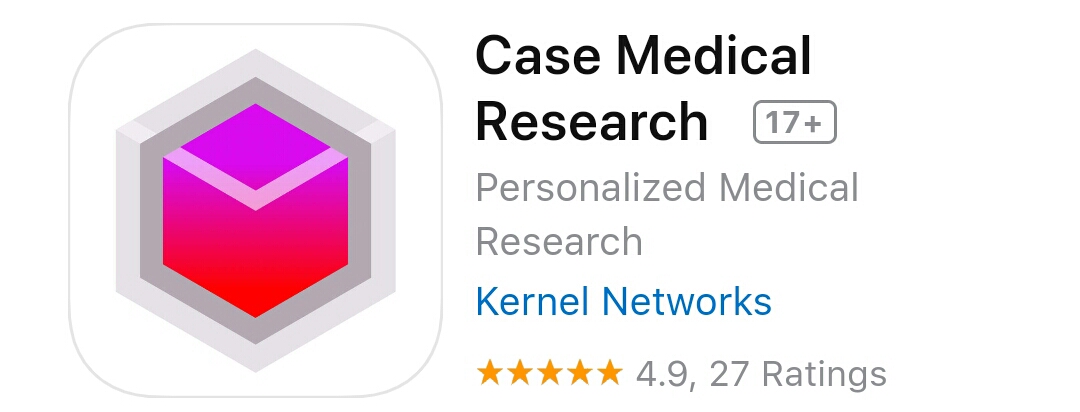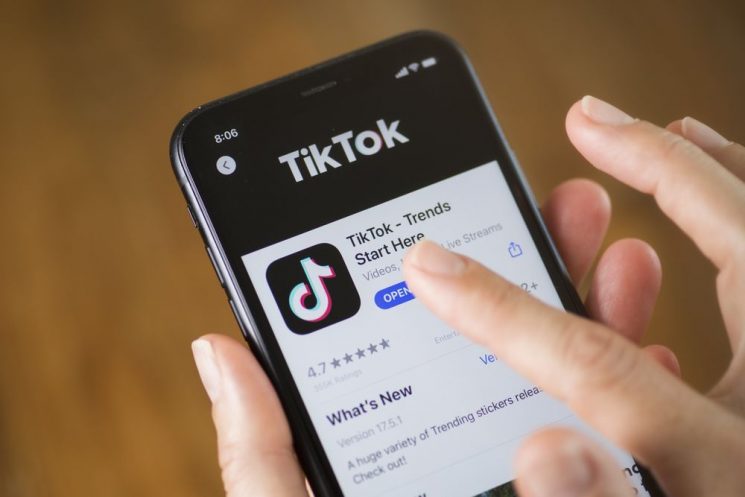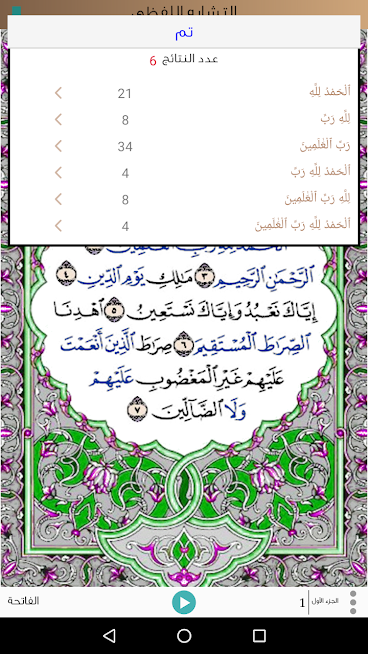بصرف النظر عن كونه منصة بث الفيديو الأكثر شعبية في العالم، بهامش كبير، يعد YouTube أيضًا منصة مفيدة للغاية لمشاركة الفيديو يمكنك استخدامها لأغراض المكتب والمدرسة.
ولكن سواء كنت ترغب في تحميل مقطع فيديو للعمل أو لأغراض شخصية، أو إذا كنت تفكر في مهنة كمستخدم YouTube، فإن أول شيء عليك القيام به بعد إنشاء مقاطع الفيديو، هو تعلم كيفية تحميلها. لحسن الحظ، يقدم YouTube مجموعة متنوعة من الطرق للمستخدمين لتحميل مقاطع الفيديو على نظامه الأساسي، بغض النظر عن الجهاز الذي تستخدمه.
أول شيء ستحتاجه لتحميل مقطع فيديو على المنصة هو قناة YouTube. لكن هذا لا يعني أن حساب Google الذي تستخدمه على YouTube كافٍ بالفعل. إذا لم تكن قد أنشأت قناة بالفعل، فإليك كيفية القيام بذلك أولاً.
كيفية إنشاء حساب على YouTube إذا كان لديك بالفعل حساب Google
- قم بتسجيل الدخول إلى YouTube على جهاز كمبيوتر أو من خلال موقع الهاتف المحمول
- انقر فوق رمز صورة ملفك الشخصي
- في القائمة التي تظهر، انقر فوق «إنشاء قناة»
- سيقابلك صندوق حوار حيث سيتعين عليك تأكيد التفاصيل (اسم القناة والصورة) التي تريد إنشاء قناتك.
- تحقق من التفاصيل، واضغط على زر «إنشاء قناة».
الآن بعد أن أصبح لديك قناة على YouTube، فأنت مستعد لتحميل مقاطع الفيديو عليها. اتبع هذه الخطوات لتحميل أول فيديو لك على YouTube.
كيفية تحميل مقطع فيديو على YouTube باستخدام متصفح سطح المكتب
- قم بتسجيل الدخول إلى استوديو منشئ YouTube على studio.youtube.com
- اضغط على أيقونة «إنشاء» في الزاوية العلوية اليمنى من الشاشة التي تظهر وحدد خيار «تحميل مقاطع الفيديو».
- في مربع الحوار الذي ينبثق، إما اسحب وأسقط الملف الذي تريده أو اضغط على زر «حدد الملفات».
- حدد الملف الذي تريد تحميله
- بعد تحديد الملف، سيستمر في التحميل في الخلفية وسيظهر مربع حوار، حيث يمكنك إدخال العنوان والوصف والصور المصغرة للفيديو.
- بعد إضافة كل ذلك، سيُسأل عما إذا كان الفيديو الذي تقوم بتحميله مخصصًا للأطفال وأيضًا ما إذا كان يجب تقييده بالعمر.
- بعد اختيار التفاصيل المناسبة، اضغط على «التالي»
- في الشاشة التالية، يمكنك إضافة ترجمات وشاشة نهاية و «بطاقات».
- بعد ذلك، سيتم نقلك إلى شاشة حيث سيعرض لك YouTube أي انتهاكات لحقوق النشر يمكن أن يكون لها مقطع الفيديو الخاص بك. إذا لم يكن لديك أي شيء، فستقول الشاشة، «لا توجد مشكلات»، ويمكنك المضي قدمًا في الخطوة التالية بضرب «التالي».
- على الشاشة التالية، يمكنك تحديد ما إذا كان يجب أن يكون الفيديو «خاص» أو «غير مدرج» أو «عام». يعني الخصوصية أنه يمكنك فقط أنت والأشخاص الذين تختارهم مشاهدة الفيديو. يعني غير المدرج أن الطريقة الوحيدة لمشاهدة الفيديو ستكون بالنقر على رابط مباشر له. يعني الجمهور أنه سيكون مثل أي YouTube عام آخر.
- بعد اختيار الخيار الأنسب، اضغط على «حفظ»
- سيتم تحميل الفيديو الخاص بك على YouTube
كيفية تحميل مقاطع فيديو YouTube على جهاز Android أو iOS
- افتح تطبيق YouTube للجوال
- اضغط على زر الإنشاء: علامة زائد داخل دائرة في أسفل وسط الشاشة
- حدد خيار «تحميل فيديو»
- اسمح لـ YouTube بالوصول إلى ملفات هاتفك في حالة عدم قيامك بذلك بالفعل
- حدد مقطع فيديو من معرضك لتحميله
- اضرب «التالي»
- في الشاشة التي تظهر، يمكنك إضافة تفاصيل مثل العنوان والوصف والرؤية وما إلى ذلك.
- بعد إضافة التفاصيل، اضغط على «التالي»
- على الشاشة التالية، أضف تفاصيل حول ما إذا كان الفيديو مخصصًا للأطفال وما إذا كان يحتاج إلى تقييد العمر.
- اضغط على «تحميل الفيديو»
- سيتم تحميل الفيديو الخاص بك على YouTube.